Lenovo, jag kan inte höra vad de säger till mig. Dålig hörbarhet under ett samtal på Sony Xperia
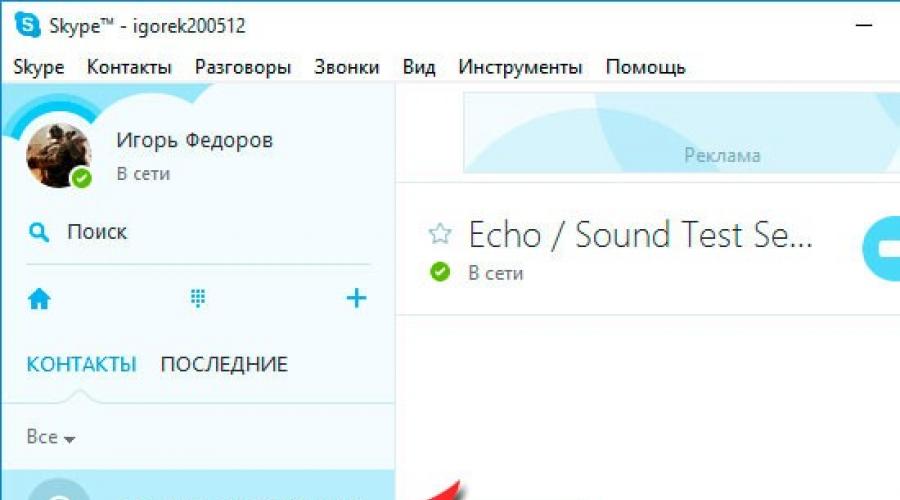
Läs också
I vår servicecenter, användare av mobila enheter ber ofta om hjälp med att förstå orsakerna till dålig hörsel under en konversation. Telefonägare klagar på att samtalspartnern har svårt att höra under ett samtal eller omvänt att samtalspartnern har svårt att höra. Det kan finnas många anledningar till denna typ av problem; låt oss försöka lista ut de vanligaste situationerna relaterade till ljudproblem.
Orsaker till felfunktion
Erfarna tekniker hävdar att sådana problem oftast är förknippade med programvarufel eller på grund av mekanisk påverkan på enheten (fall, stötar, kondensansamling eller fuktinträngning). För att lösa problemet, kontrollera först dina enhetsinställningar och ändra dem vid behov. De flesta moderna prylar är utrustade med sådana ytterligare funktioner ljud, som "Noise Reduction" och "Subscriber Voice Enhancement". Men som praxis visar förvärrar dessa "förbättrande" ljudförmåga bara situationen och orsakar problem i form av främmande ljud, gurglande och andra ljud som dämpar och förvränger den som ringer.
I många fall, när telefonalternativen ovan stängdes av, försvann ljudproblemen. Därför, innan du går till verkstaden, kontrollera inställningarna, inaktivera alternativen "Noise Cancellation" och "Caller Voice Enhancement", starta om enheten och kontrollera om problemet är löst. Ett annat felsökningsalternativ är att ställa in önskad nätverkstyp. Om du inte kan installera nätverket själv, sök hjälp från specialister.
Ljudproblem kan också uppstå efter installation av uppdateringar, för att fixa dem måste du utföra systemåterställning. Kom bara ihåg att spara alla nödvändiga filer innan du gör detta, eftersom som ett resultat av proceduren kommer all information från telefonen att raderas. För att utföra en systemåterställning, gå till inställningsmenyn, hitta "Master reset", markera rutan bredvid "Clear" intern lagring" och klicka på knappen "Återställ telefoninställningar". Ett alternativ till en allmän återställning kan vara att den mobila enhetens firmware blinkar när FlashTool. De listade felsökningsalternativen hjälper i de flesta fall med programvarufel och fel.
Det är en annan sak om enheten har tappats i vatten, blivit blöt eller helt enkelt översvämmats med vätska. Bristen på ljud i sådana situationer beror på att fukt tränger in i höljet, och för att lösa problemet måste du torka enheten noggrant och helst diagnostisera den för andra problem i samband med bildandet av oxider på kontakterna och metallelement i enheten. Och slutligen, om samtalspartnern inte kan höra dig bra under ett samtal, kan högtalaren eller mikrofonen vara felaktig.
#samtalaren har svårt att höra #orsaker #iPhone #lenovo #xiaomi
Hjälp
För att felsöka hårdvaruproblem behöver du hjälp av kvalificerade specialister, vars tjänster kommer att tillhandahållas av vårt servicecenter i Minsk. Våra tekniker kommer att diagnostisera enheten och noggrant fastställa orsaken, typen och graden av komplexitet för haveriet, skissera en uppsättning nödvändiga återställningsåtgärder och eliminera alla fel på kortast möjliga tid, vilket ger dig en effektivt fungerande gadget. Våra specialister har all kunskap som behövs för att felsöka problem och har lång erfarenhet av att arbeta med olika modeller Mobil enheter, har nödvändiga verktyg och utrustning för att utföra diagnostik och reparationer. Alla åtgärder för att återställa telefonen kommer att utföras korrekt, enligt överkomligt pris, i tid, med kvalitetsgaranti för allt utfört arbete och utbytta delar.
Många bekanta och vänner kontaktade mig med samma problem med Skype: de var väldigt svåra att höra av samtalspartnerna på andra sidan, som om det var problem med mikrofonen. Mestadels glada ägare av bärbara datorer med inbyggd mikrofon bad om hjälp. Eftersom sådana situationer var bekanta för mig, kunde jag enkelt felsöka dem. Så jag bestämde mig för att skriva den här artikeln. Nedan kommer jag att berätta hur du kontrollerar och åtgärdar problemet steg för steg när svårt att höra på Skype.
Det första steget är att kontrollera volymen på din mikrofon. Detta görs väldigt enkelt – för alla Skype-användare det finns ett testnummer i kontakter Eko/ljudtesttjänst,

du måste ringa den och efter pipet testa mikrofonen genom att säga en eller flera meningar. Efteråt kommer du att höra dig själv och förstå om du kan höras normalt. Om du hörde dig själv bra - högt, tydligt, förståeligt, så ligger problemet helt klart på andra sidan (vem du ringer). Råd sedan dina samtalspartner att kontrollera sina högtalare eller hörlurar. Om du hörde dig själv väldigt dåligt, då är instruktionerna nedan bara för dig!
Vi kontrollerar mikrofonvolymen direkt in Skype-programmet. Öppna Skype, välj "Verktyg" - "Inställningar",

Här är vi intresserade av avsnittet "Ljudinställningar", ta bort kryssrutan här från alternativet "Tillåt". automatisk inställning mikrofon" och dra mikrofonnivåreglaget till maximalt,


Efter detta kommer vi att göra ett provsamtal igen till Eko/ljudtesttjänst för att kontrollera mikrofonvolymen. Om du fortfarande är svår att höra, låt oss gå vidare till mikrofoninställningarna operativ system. Jag kommer att visa exemplet med Windows 10, men detta kommer också att vara lämpligt för ägare av den sjunde och åttonde versionen. Låt oss gå till Kontrollpanel,


Välj avsnittet "Ljud".


Ett annat fönster öppnas där vi måste välja "Nivåer".
Som du kan se från skärmdumpen nedan är mikrofonnivåerna nästan på minimum,

Låt oss fixa det här. Ställ in mikrofonnivån på maximal och förstärkningen någonstans i mitten,

Klicka på OK. Nu går vi tillbaka till Skype och ringer igen Eko/ljudtesttjänst för provet. Vi hör oss bra, vilket betyder att problemet är löst, och grattis! Förresten, om du inte vet, läs motsvarande artikel. Om du kan höra dig själv väldigt högt och samtidigt obegripligt, så måste mikrofonnivån sänkas lite. Experimentera dock som du vill, så länge din samtalspartner kan höra dig tydligt.
Se även instruktionerna i videoformat:
Jag ska försöka föreslå de grundläggande principerna för att ställa in ljud i ingenjörsmeny.
På samma telefoner, men med olika firmwareversioner, kan ingenjörsmenyn vara något annorlunda. Vi beskriver det med hjälp av iPhone H6s tekniska meny som ett exempel.
Vi går in i ingenjörsmenyn genom att ange lämplig kod. Till exempel, för vissa telefonmodeller *#9646633#
Gå till Ljudmenyn Som standard använder ljudinställningarna tre lägen:
- normalt läge – huvudläget för att använda telefonen
- högtalarläge - läge högtalartelefon
- hörlursläge - headsetläge
Vi väljer ljudet i vilket läge som stör oss. Vi gillar till exempel inte mikrofonens känslighet i "Normal Mode". Gå till menyn "Normalt läge" - "Mikrofon". Vi observerar menyalternativen "Volym 0" - "Volym 1" - "Volym 2" - "Volym 3" - "Volym 4" - "Volym 5" - "Volym 6". Dessa menyalternativ bestämmer mikrofonens signalnivå vid olika inställningar av telefonens totala volym, som vid behov justeras av telefonvolymen. Nu, genom att ändra värdena i var och en av de 7 punkterna, kan du anpassa telefonen för dig själv. Grundprincipen är "Ju högre volym högtalaren har, desto lägre är mikrofonens känslighet" (om det finns brus utanför är högtalarens volym högre för att höra samtalspartnern och mikrofonens känslighet är lägre för att minska överföring av externt brus, och vice versa - i ett tyst rum, när tyst ljud dynamik kan du öka mikrofonens känslighet för att inte höja din röst). Minimivärdet för dessa parametrar är 0, maxvärdet är 255.
De där. ställ in typinställningar:
Volym 0 - 255
Volym 1 - 235
Volym 2 - 215
Volym 3 - 205
Volym 4 - 195
Volym 5 - 185
Volym 6 - 175
Dessa är inte specifika värden. Detta är principen. Specifika värden kan bero på din mikrofons egenskaper.
Parametervärden väljs med volymvipparen.
Sedan "Installera".
Överdriven känslighet hos mikrofonen leder till en ekoeffekt när samtalspartnern hör sig själv.
Volymen för andra ljudenheter justeras på samma sätt som mikrofonen:
Tal – högtalarnivå i talläge
Tangentbordston – volymen på pipsignalen när du trycker på tangenterna.
Melodi – ringsignalvolym
Ljud – TV- och FM-volym
Samma som normalt läge - ställ in värden för högtalarläge och hörlursläge.
Dessutom:
I vart och ett av objekten (tal, melodi, etc.) finns en sista post "16 nivåinställning". Den har 2 parametrar: Max Analog Gain och Step. Detta är för att ställa in 16-stegs volymkontroll för ljudspelaren i lämpligt läge (Normal, Hörlurar, etc.)
Max Analog Gain är den maximala volymen för ljudspelaren. Steg är steget för att minska volymen (från max) när du trycker på vippknappen. Således, om till exempel Max Analog Gain=160, Steg=10, kommer volymen att ändras från maximalt (160) till noll. Om Max Analog Gain=160, Steg=5, kommer volymen att vara från 160 till 80.
Dessa parametrar dupliceras i alla objekt (tal, melodi, etc.), det räcker att ställa in dem i ett objekt.
P.S. Deras inflytande på volymen på videospelaren märktes inte (även om det också finns 16-stegsreglering)
Frekventa användare av varumärkessmartphones Sony Xperia missnöjd med kvaliteten på hörbarheten under kommunikation med en kontakt, och denna situation inträffar också i omvänd ordning. I den här artikeln kommer vi att titta på allt eventuella problem hörbarhet under kommunikation. I de flesta fall kan problemet lösas på programvarunivå utan större ansträngning, gratis och utan att behöva kontakta reparationscenter.
Vi kommer att överväga orsakerna i frekvens som ägare av smartphones från detta företag stöter på.
Första anledningen. Mjukvaruförbättring av ljudkvalitet.
Det finns ett par funktioner, vars essens är att förbättra ljudkvaliteten, faktiskt, inte alla smartphones implementerar dem på ett tillfredsställande sätt. Dessa funktioner är "Subscriber Voice Enhancement" och "Noise Reduction". Om din kontakt under en konversation är orolig för att din röst inte hörs tillräckligt och detta påverkar mer än bara en person, försök att ta de enklaste stegen för att inaktivera dessa funktioner. För att göra detta, gå bara till samtalsinställningarna och avaktivera dem. Tänk bara på att din smartphone kan kräva en omstart efter utförda operationer.
Det andra skälet. Jag kan inte höra den andra personen på grund av typen av nätverk
Nätverksinställningar misslyckades. Detta är inte ett vanligt fall, men eftersom det är lätt att kontrollera, gör följande: gå till följande punkter: Inställningar -> Mobilnätverk -> Nätverkstyp -> klicka på WCDMA/GSM. Vi startar om enheten, i det här fallet, helst genom att ta bort batteriet (om det är tekniskt möjligt, ta bort det efter att ha stängt av det)
Tredje anledningen. Google OK
En mycket hypad Android-funktion (i praktiken är det inget annat än en leksak, och till och med skadligt på grund av buggar i drift som kan påverka många program). Denna sak resulterar ibland i oförmågan att höra kontakten. Inaktivera funktionen "Röstsökning" i Googles tjänster, inställningarna där är standard och intuitiva.
Fjärde anledningen. Allvarligt programvarufel
Från och med denna tidpunkt går vi vidare till extrema sätt att lösa problemet när samtalspartnern inte hörs eller är svår att höra. Och kanske i detta skede kommer det att vara relevant för dig att kontakta ett speciellt servicecenter - sony-helpers.ru, men om du fortfarande vill ta reda på det på egen hand, läs vidare.
« Hård återställning"eller "Hårdåterställ din smartphone till fabriksinställningarna." Viktig poäng- under denna procedur, kom ihåg att all data (förutom de på kortet) kommer att raderas, så se till att göra en preliminär säkerhetskopia av kontakter, korrespondens och annan nödvändig information. Vi kommer inte att beskriva denna procedur i detalj, eftersom det finns mycket information om detta ämne på Internet och det är lättillgängligt.
Femte anledningen. Tekniken misslyckades
Din hörlur eller högtalare är trasig. Det tråkigaste och dyraste är att det enda sättet att lösa denna situation är att kontakta ett servicecenter där kvalificerade specialister kan hjälpa dig. Vi rekommenderar inte att du försöker utföra reparationer själv om du saknar erfarenhet, ingen videohandledning kan skydda dig från att orsaka ännu större skada på enheten.
Som du kan se är det inte så nödvändigt att anlita experter för att lösa problemet att du kan utföra viss diagnostik själv utan att spendera extra pengar. Men tänk på att alla åtgärder som du utför på din smartphone sker enbart på ditt eget ansvar.
Vad ska jag göra om personen jag pratar med inte kan höra mig bra i telefonen? Om enheten är under garanti kan du helt enkelt kontakta servicecentret, där de kommer att reparera eller byta ut relevanta delar. Vad händer om garantin tyvärr redan har gått ut? Sedan bör du försöka självständigt avgöra vad som är orsaken till denna defekt: ett programvarufel eller ett hårdvarufel?
Varför kan min samtalspartner inte höra mig på min Android-telefon?
Du kan snabbt nog ta reda på orsaken till problemet genom att helt enkelt ansluta headsetet. Om du sedan ringer ett samtal med hjälp av högtalartelefonen och samtalspartnern kan höra dig betyder det att mikrofonen som är inbyggd i telefonen är skadad, och enheten måste tas till ett servicecenter för att få delen utbytt. Ibland hjälper det bara att starta om smarttelefonen.
Ibland, som ett resultat av att samtalspartnern inte kan höra dig bra på telefonen, finns det ett systemfel som du kan försöka fixa själv utan att vända dig till specialister. I det här fallet bör du fortsätta enligt följande:
- Gå till " inställningar»
- Hitta föremålet " Minne och säkerhetskopiering»


![]()
- Skapa en säkerhetskopia genom att ansluta ett minneskort, eller använd molnlagring, en kopia kan också sparas med en dator via USB-port
- Producera" Återställ till fabriksinställningar»



Detta är en radikal åtgärd, men om enheten fungerade bra i sin rena form innan du började installera program, så ligger problemet med den installerade programvaran. Detta visar sig vara tillräckligt för att eliminera anledningen till att samtalspartnern inte kan höra mig bra i telefonen.
Om du ansöker den här metoden, spara all information som finns lagrad på enheten eftersom den kommer att raderas under återställningen. Observera att alla foton, videor, kontoinställningar, meddelanden, kontakter och applikationer kommer att försvinna, så försumma inte säkerhetskopiering. Vissa smartphonemodeller har inbyggda verktyg för att spara en säkerhetskopia i telefontillverkarnas molntjänster. Läs mer om detta i artikeln.
En fullständig dataåterställning raderar all information som är lagrad på enheten (foton, videor, kontoinställningar, meddelanden, kontakter och applikationer). Innan du återställer dina data, se till att skapa säkerhetskopia - instruktioner.
Vad ska jag göra om personen jag pratar med inte kan höra mig bra i telefonen?
För att felsöka mikrofonproblem, försök att rengöra telefonen med ett program som är tillgängligt i Play Butik. Tubro Cleaner kommer säkert att rengöra din smartphone från onödiga filer och program som saktar ner driften av enheten och kommer också att eliminera inställningsfel. Starta programmet och verktyget kommer att övervaka operationen
Det finns ofta fall när användare Xiaomi smartphones Omedelbart efter köpet står de inför felaktig användning av mikrofonen. Ägaren till Redmi 3s kontaktade oss med detta problem. samtalspartnern kunde inte höra honom bra. Tyvärr finns det ingen enskild lösning på detta problem rent teoretiskt, det kan finnas många anledningar till att en mikrofon kanske inte fungerar som den ska. Vi har samlat de mest populära och effektiva lösningarna för dig från olika forum som definitivt borde hjälpa.
Enkla lösningar
Nätverkskvalitetskontroll
Ganska ofta uppstår störningar på grund av dålig kvalitet mobilnät. Om dina samtalspartner klagar över dålig hörsel, titta på nätverkskvalitetsindikatorn i din smartphone om den visar en svag anslutning, då kan du behöva kontakta din mobiloperatör för att få hjälp eller byta ditt SIM-kort till ett annat.
Fysisk påverkan
Om du har ett fodral på din telefon under ett samtal bör du se till att det inte täcker mikrofonöppningarna. Det händer att tillverkare av icke-originalfodral glömmer att ta hänsyn till vissa funktioner hos enheten och producerar oavslutade fodral som kan täcka kameran och störa korrekt drift sensorer och sensorer på en smartphone.
Många Xiaomi-telefoner har två mikrofoner på kroppen för bättre brusfiltrering, vanligtvis är den ena placerad på telefonens nedre kant, den andra på toppen. Om det visar sig att en av mikrofonerna är täckt med ett hölje, skulle det mest korrekta alternativet vara att helt enkelt byta hölje eller göra ett hål.
Eka under ett samtal
I vissa fall, under en konversation, kan mikrofonen fånga upp ljudet från högtalaren, vilket resulterar i upprepade upprepningar, vilket liknar ett eko. För att fixa detta måste du aktivera brusreduceringssystemet i din telefon, du kan hitta det genom att gå till "Inställningar" - "Ljud" - "Brusreducering under samtal".
För vissa modeller Redmi linjer denna inställning frånvarande.
Inaktivera Google Nu
Om du har Google Nu installerat på din telefon, vilket aktiveras av frasen "OK, Google", kan det orsaka störningar. Det är värt att försöka inaktivera det. Vi går till "Google-inställningar", där öppnar vi sektionerna "Sök" och "Röst" och inaktiverar definitionen av frasen som aktiverar assistenten.

Inaktivera automatisk nätverksidentifiering
Våra läsare delar ytterligare ett tips (tack till dem). I vissa fall kan en operatör ha mycket dålig anslutning(gurglande, intermittent), men å andra sidan är allt bra. I det här fallet kan du prova följande lösning:
- Gå till Inställningar
- Välj din operatör
- Klicka på "Välj nätverk"
- Inaktivera funktionen "Välj automatiskt".
Efter denna manipulation bör kvaliteten på kommunikationen förbättras.
Komplexa metoder
Mikrofonkontroll
Om de tidigare tipsen inte hjälpte dig, så är problemet lite allvarligare. Först måste du kontrollera att mikrofonen fungerar korrekt. Detta kan göras på två sätt:
- Spela in något på den inbyggda röstinspelaren och lyssna efter störningar
- Utför ett mikrofontest i teknikmenyn (skriv *#*#64663#*#*)

Om det visar sig att problemet ligger i själva mikrofonen återstår bara att byta den. Om testet inte avslöjar några problem, då är orsaken programvara, läs följande punkter.
Inaktivera brusreducering
Ett av de vanligaste problemen är att brusreduceringssystemet inte fungerar korrekt. Gå till inställningar - ljud - brusreducering. Vi ska försöka där olika inställningar, till exempel ändra antalet mikrofoner eller inaktivera den här funktionen helt och hållet. Om du inte har det här menyalternativet kommer du inte att kunna ändra inställningarna med standardmetoden, men det finns andra sätt.
Inaktivera brusreducering via programvara. Installera ett program som heter QuickShortcutMaker och öppna det. I avsnittet "Åtgärder" i sökningen skriver du "Övriga inställningar". "Telefon" kommer att visas, gå dit och öppna "Övriga inställningar", välj "Visa" där och gå till önskad meny. Där stänger vi av brusreducering.
Alternativt alternativ. I QuickShortcutMaker, välj avsnittet "Åtgärder" och skriv "sim-parametrar" i sökningen. En telefon kommer att dyka upp, genom vilken du måste gå till "Sim-inställningar" - "Visa". Där avmarkerar vi rutan för brusreducering.
Om den tidigare metoden misslyckades med att inaktivera brusreducering, kan du försöka göra det igenom systemfiler. Vi varnar dig för farorna med att redigera filen /system/build.prop du tar på dig allt ansvar.
För den här metoden behöver du superanvändarrättigheter (root).
- Installera valfri rotutforskare för att redigera systemfiler
- Gå till /system och öppna filen "build.prop" i en textredigerare
- Vi hittar följande rad: persist.audio.fluence.voicecall=true
- Ändra ordet "true" till "false" i slutet av raden
- Det ska se ut så här: persist.audio.fluence.voicecall=false
- Starta om telefonen

Om du inte kan hitta eller öppna den här filen kan du försöka använda speciella tillämpningar, skapad för att redigera filen build.prop. Det finns ett stort utbud av dem för alla smaker. Program med liknande namn är särskilt populära: Build Prop Editor och build.prop Editor. De finns på google lekmarknad, för att redigera en fil genom dem behöver du också root-åtkomst.
Problem efter videoinspelning
Vissa modeller har en bugg där mikrofoner vänds efter att ha spelat in video i liggande läge. Det här problemet har åtgärdats sedan firmware 6.1.29. Förutom firmware kan du åtgärda detta fel genom att redigera systemfilen.
Använd rotutforskaren och redigera filen /system/etc/audio_device.xml. Det är nödvändigt att ändra ett par värden som markerats i exemplet. Det är värt att varna att efter dessa manipulationer, när du spelar in video, när telefonens pekknappar är till vänster, kommer vänster och höger ljudkanaler att bytas ut.
>
>
Programvarufel för modemets fasta programvara
En populär orsak till förvrängt ljud är dock ofullbordad modemprogramvara. Detta kan bara åtgärdas genom att uppdatera eller installera anpassad firmware. Det finns dock lösningar som hjälper vissa användare. Om något av tipsen nedan hjälpte dig, är problemet definitivt i modemets firmware.
- Stäng av Wi-Fi innan du pratar
- I inställningarna för nätverkstyp, ställ in "endast 3G"
- Inaktivera Mobilt internet under hela samtalet
Om du inte har det på din telefon viktig information, kan du prova att återställa alla inställningar och användardata.
På det här ögonblicket- dessa är alla kända korrigeringar felaktig funktion mikrofon. Om du känner till några andra metoder, skriv i kommentarerna, vi lägger gärna till dem.
Om mikrofonen på din mobila enhet misslyckas, kommer den att vara till liten nytta. Samtalaren kommer inte att höra, Google kommer att vara likgiltig för ditt "OK". Men situationen är inte kritisk - du kan själv försöka väcka enheten till liv igen.
Vad kommer du att behöva?
För att reparera en mikrofon hemma behöver du:
- Vi beväpnar oss med en skruvmejsel och letar efter skruvar och andra fästelement.
- Ta försiktigt bort delar av fodralet som blockerar åtkomst till brädan. När du blir av med dem, leta efter mikrofonen - den är liten och rund, liknar en surfplatta, fäst på telefonen med två ledningar. Vanligtvis tillhandahåller tillverkaren ett speciellt spår för det i enhetens kropp. Ledningarna är röda och svarta.
Instruktioner eller vad du ska göra om mikrofonen på din telefon inte fungerar:
1) Felsökningsprogramvara
Starta om telefonen för att se till att mikrofonproblemet inte är relaterat till mjukvarufel. Ta ur batteriet, vänta 10 sekunder och sätt sedan tillbaka det i telefonen. Ring ett testsamtal, ditt problem kanske redan är löst.
Om mikrofonen fortfarande inte fungerar, anslut din telefon till din dator med en USB-kabel och se till att du har den senaste programvaran och drivrutinen installerad. Om din telefon inte har USB-kabel eller inte kan synkroniseras med datorn, ta den till tillverkarens servicecenter och be personalen att göra det åt dig.
Anslut om möjligt enhetens Bluetooth-headset för att se till att problemet ligger i mikrofonen. Om personen i andra änden hör dig efter att ha ringt ett testsamtal, är mobiltelefonens mikrofon skadad eller felaktig och måste bytas ut.
2) Byte av mikrofonen
Reservdel. Först bör du hitta och köpa en extra mobiltelefonmikrofon. Leta efter sajter på Internet där du kan köpa en begagnad version av din telefon, på så sätt får du en billig och fungerande mikrofon, eller sök direkt efter sajter som säljer reservdelar till telefoner.
Ersättningsprocess. Ta bort batteriluckan, ta bort batteriet och minneskortet från telefonen och ställ dem åt sidan. Hitta alla små monteringsskruvar och ta bort dem. Använd ett rakblad eller något platt för att bända isär telefonhöljet. Ställ fallet åt sidan.
Hitta nästa uppsättning skruvar som förbinder ramarna och moderkort. Ta bort dessa bultar och lägg dem åt sidan. Ta frontpanelen på tangentbordet, om tillgängligt. Leta efter den lilla runda svarta saken längst ner på telefonen - det här är mikrofonen. Ta bort den gamla mikrofonen och sätt en ny på sin plats.
3) Montering
Nu jobbar vi baklänges för att montera ihop telefonen. Vi gör ett provsamtal.
Ganska ofta visas användarmeddelanden på sidan "Xperia-problem". Xperia telefoner som klagar på dålig hörsel under ett samtal. Därför beslutades det att skapa en liten guide för att lösa detta problem.
"De kan inte höra mig bra och jag kan inte höra den andra personen bra" är ett av de vanliga problemen med Sony Xperia.
I grund och botten uppstår dålig hörbarhet under samtal på Sony Xperia på grund av felaktig användning av programvaran, de algoritmer som tvärtom borde hjälpa dig att höra bättre och bli hörd, men vi kommer att överväga alla alternativ.
De främsta orsakerna till problemet när jag/samtalet är svårt att höra
Först och den vanligaste orsaken till otillräcklig hörbarhet är inställningarna "Noise Reduction" och "Subscriber Voice Enhancement" (inte tillgängligt på alla firmwares). Du måste gå till Inställningar - Ring och längst ner hitta dessa objekt och inaktivera dem. Efter detta måste du starta om din smartphone och kontrollera om hörbarhetssituationen har förändrats. Det är värt att notera att den här funktionen har försvunnit i firmware baserad på Android 6.0 Marshmallow för några nya Xperia-enheter. Till exempel på Xperia X och Xperia X Performance.
Andra En vanlig orsak till att du/din samtalspartner är svår att höra kan bero på inställningar mobilnät. Du måste gå till Inställningar - Mobilnätverk - Mobilnätverksinställningar och prova att ändra den önskade nätverkstypen från en till en annan (LTE (föredraget)/WCDMA/GSM till WCDMA (föredraget)/GSM). Många Xperia-ägare noterade att detta förbättrade deras hörbarhet under konversationer.
Tredje anledningen ligger i röstsökningen "OK Google". Det finns fall då användare klagade på bristen på ljud under ett samtal (den andra parten kan inte höra dig). Detta är typiskt inte bara för Sony Xperia, utan också för alla andra Android-enheter. För att kontrollera effekten av röstsökning måste du gå till Google Nu - Inställningar - Röstsökning - "OK Google" igenkänning och stänga av den här funktionen. Efteråt måste du starta om enheten.

Fjärde Anledningen till att du eller din samtalspartner är svår att höra när du pratar med Sony Xperia kan uppstå efter en firmwareuppdatering. Det händer att den nya programvaran har några buggar eller att uppdateringen inte installerades på telefonen som den skulle. Därför, om inget av ovanstående hjälpte, måste du försöka göra en hård återställning (full återställning) av din Xperia-enhet. För att göra detta, gå till Inställningar - Reservera. kopiera och återställ - Huvudåterställning - Återställ telefoninställningar. Efter detta kommer ALL data från telefonens minne att raderas och telefonens programvara återgår till sin ursprungliga form. Vanligtvis hjälper detta alltid.

Femte Orsaken till dålig hörsel under samtal är fukt som fastnat i hörsnäckan och mikrofonerna. Detta gäller vattentäta Sony smartphones Xperia. Efter att Sony Xperia-enheten har legat i vatten är det nödvändigt att låta membranen som skyddar högtalarna och mikrofonerna torka en tid.
Sjätte Anledningen är den mest obehagliga och den är relaterad till hårdvaruproblem. Om du eller din samtalspartner är svåra att höra och de möjliga orsakerna som nämns ovan redan har försvunnit, är problemet troligen ett tillverkningsfel i högtalaren eller mikrofonen. Dessutom kan problem med dålig hörsel uppstå på grund av inre skador på smarttelefonen till följd av fall eller stötar. Då ska du kontakta servicecentret.
Skriv i kommentarerna om denna manual det var användbart och hjälpte dig att bli av med problem med dålig hörsel. Dela också i kommentarerna om du har hittat några andra troliga orsaker till dålig kommunikation.
Om du, när du använder din telefon, märker att det finns problem med mikrofonen, är detta en allvarlig anledning att kontakta en erfaren specialist. Försök under inga omständigheter att reparera enheten själv. Utan den nödvändiga specialiserade utrustningen och erfarenheten är det osannolikt att du uppnår det önskade resultatet. Det blir bättre om du anförtror denna typ av problem till en kompetent specialist. Det är nivån på anställda som arbetar i vår verkstad. Vi kommer alltid att vara glada att se dig! Var säker på att efter att ha besökt oss kommer din telefon att fungera som tidigare och ännu bättre.
Viktigt: i vårt telemama servicecenter hittar du det mesta låga priser för alla typer av underhåll och originalkomponenter. Detta eftersom vi får allt material som behövs för reparationer direkt från tillverkaren. Våra stamkunder har bra rabatter, och för alla andra har vi ett ganska intressant erbjudande: om du hittar ett pris någonstans lägre än vårt, kommer vi definitivt att minska kostnaden för vår tjänst för dig. Vi backar verkligen upp varje reparationsresultat med en långtidsgaranti, som gäller i 1 år.
Varför fungerar inte mikrofonen på min telefon?
 Som regel uppstår problem med mikrofonen av följande skäl:
Som regel uppstår problem med mikrofonen av följande skäl:
- I de flesta fall går själva mikrofonen sönder. I så fall bör den bytas ut. I vårt telemama servicecenter kommer denna procedur inte att ta mycket tid, eftersom vi alltid har reservdelar till hands.
- Det är möjligt att ett fel har uppstått på grund av dålig kontakt med tryckt kretskort Det kan finnas viss korrosion. I det här fallet är det nödvändigt att diagnostisera enheten med hjälp av diagnostik, du kan fastställa den exakta orsaken till problemet.
- Det här problemet kan också uppstå om ljudkontrollchippet misslyckas. Om så är fallet kan denna situation elimineras, som i föregående fall, genom att byta ut den skadade delen.
- Fukt eller andra mekaniska skador kan orsaka andra problem som kommer att sätta hela telefonen eller dess enskilda delar ur normalt skick. För att identifiera eventuella problem som har uppstått är det nödvändigt att diagnostisera enheten.
Behöver du reparera din mobiltelefon, kom till oss så fixar vi allt!
Som regel, när ägaren av telefonen klagar på att ingen kan höra honom eller de kan höra honom mycket dåligt. En detaljerad kontroll kan diagnostisera följande:
- Mikrofonen fungerar inte alls.
Det kan finnas flera anledningar. En av de vanligaste är en igensatt ljudguidekanal i kroppen på en Samsung-telefon (användare brukar säga: "Jag har ett hål igensatt där!"). Som regel samlas smuts, damm och små främmande föremål med tiden i den. När ljudkanalen rengörs kommer mikrofonens "pratsamma" natur tillbaka.
Vissa hopfällbara telefoner har denna nackdel, där ljudledarkanalen är gjord i en av gummistötdämparna som är installerade längst ner på telefonen och som är utformade för att mildra stöten när telefonen stängs, samt för att skydda displayen från skrapa tangentbordet. Med tiden blir materialet i samma stötdämpare väldigt mjukt och klibbigt. De är helt enkelt tillplattade under påverkan av telefonskalet och den här ljudguiden håller helt ihop. I det här fallet ger håltagning ett mycket kortsiktigt resultat. Denna defekt är typisk för t.ex Samsung telefon X450. Dåliga stötdämparpluggar byts ut mot nya eller liknande från andra telefoner som passar formen och har ett hål – en ljudguide.
Den andra vanliga defekten Det finns oxider i mikrofonkretsen. De kan vara antingen bredvid mikrofonen eller i systemkontakten för att ansluta ett headset. Även små kan fortfarande störa mikrofonens funktion. Ofta räcker det med att rengöra oxiderna och mikrofonen börjar fungera. Men om vatten kommer in i själva mikrofonen måste den bytas ut. Ofta, som ett resultat av att fukt kommer in i telefonen, störs den normala driften av mikrofonen på grund av rörelementen i mikrofonkretsarna. Detta gäller särskilt för element som varistorer och zenerdioder. Ibland räcker det att ta bort dem (med rengöring av oxider på andra element förstås). Oxider gillar också att gömma sig under EMIF-filter (Electromagnetic Impulse Filter), som snabbt kollapsar under inverkan av fukt eller helt enkelt misslyckas utan någon yttre påverkan. I sådana fall byts EMI-filtret ut.
Det händer att telefonen indikerar det anslutna headsetet, även om det faktiskt inte är anslutet. I det här fallet fungerar högtalaren vanligtvis inte tillsammans med mikrofonen. Anledningen till detta är samma oxider som ett resultat av att fukt kommer in i systemkontakten eller under glaset på EMIF-filtret, såväl som identifieringskretsarna för headsetanslutningen (implementerade på olika sätt i olika telefoner, men vanligtvis genom kontaktgrupp headsetuttag). Ibland är orsaken till att headsetet slås på ett avbrott i samma headssom ett resultat av en trasig BGA-lödning av styrenheten/processorn.
Felet i själva mikrofonen kontrolleras genom att ersätta den med en känd fungerande.
- Mikrofonen är väldigt tyst. Orsakerna är desamma som beskrivits ovan, men oftast är själva mikrofonen defekt.
- bakgrunden hörs (vanligtvis GSM - intercom) tillsammans med rösten. Som regel är mikrofonen defekt eller en av dess kretsar är trasig.
Det kan elimineras genom att byta ut mikrofonen med en fungerande eller genom att kontrollera och återställa mikrofonens signalkretsar.
Vi kan kontrollera och byta ut mikrofonen snabbt och för ett minimum av pengar, vänligen kontakta oss)